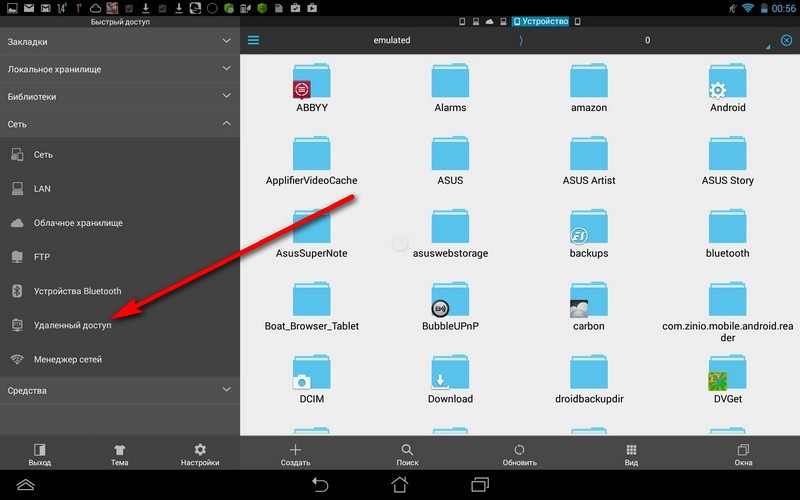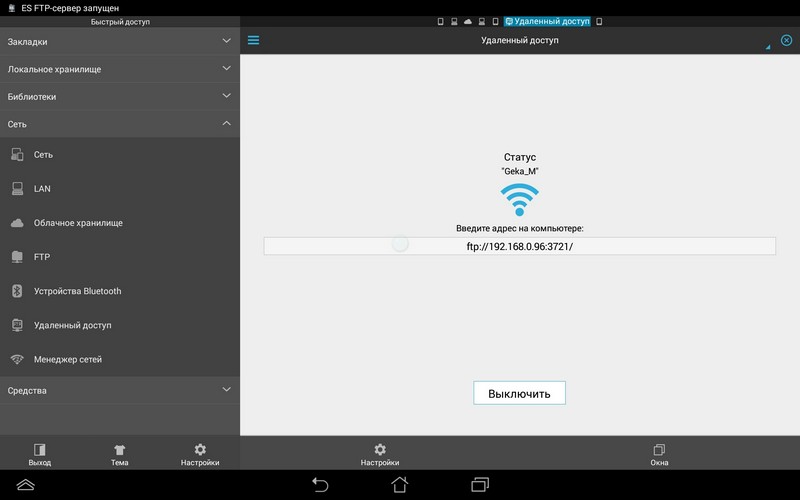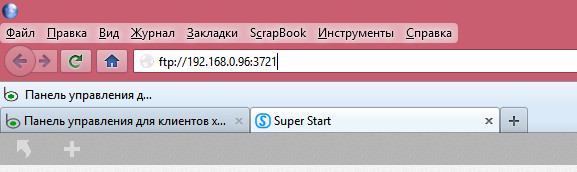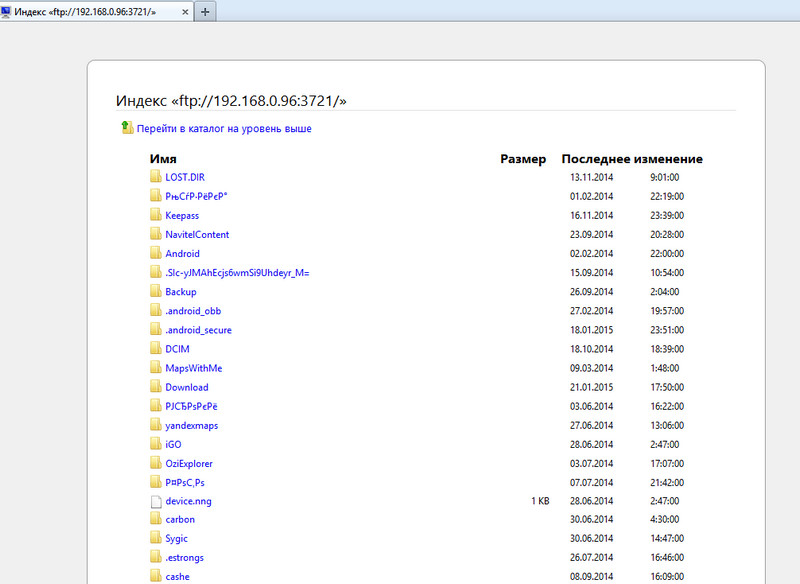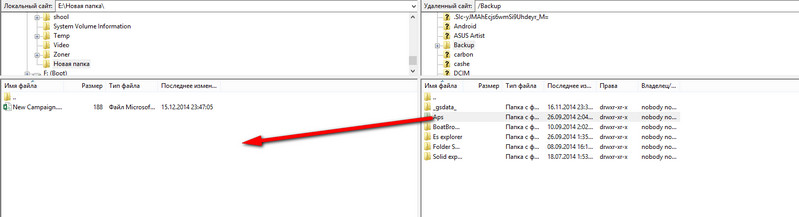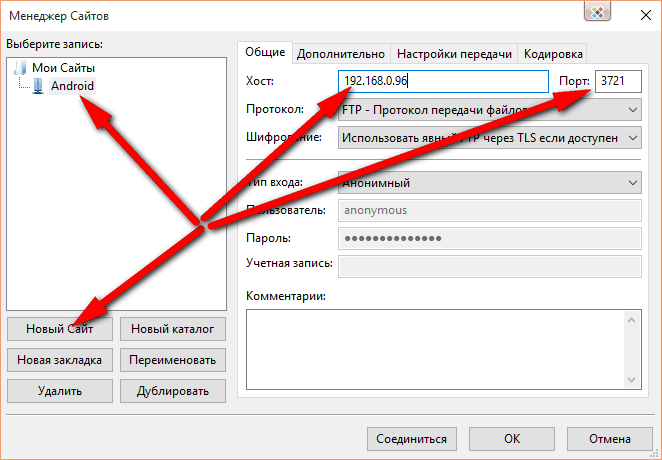Можно получить доступ к устройству под управлением андроид, использовав технологию передачи файлов по ftp. Рассмотрим как получить доступ, используя ES File Explorer.
Для начала запустим программу и в меню слева выберем удаленный доступ.
Нажмем «Включить» - тем самым мы включим ftp сервер.
После этого появится адрес ftp сервера, который нужно ввести на ПК.
На компьютере можно использовать обычный браузер. В адресную строку введем адрес, что нам показала программа и перейдем по нем.
Откроется список файлов на андроид устройстве.
Более правильно для таких целей будет использование ftp клиента (например FileZilla). Откроем программу и введем IP адрес в поле «Хост», и порт - в соответствующее поле «Порт». Теперь можно нажать «Быстрое соединение».
Справа откроется файловая система андроид устройства, а слева - ПК. Для копирования файлов на компьютер достаточно их перетащить справа налево.
Чтобы в программе FileZilla каждый раз не вводить ftp адрес вручную его можно сохранить открыв "Файл → Менеджер сайтов". Затем нужно нажать "Новый Сайт" (дать ему имя), напротив "Хост" ввести ftp адрес android устройства, а напротив "Порт" - записать порт. Затем «Ок».
После этого нужно выбрать только что созданное подключение и сразу же отроется файловая система андроид устройства.